Inviertes varios minutos en escribir con todo lujo de detalles un correo electrónico hacia un destinatario importante, y justo cuando pulsas el botón de enviar te das cuenta de que había alguna errata o quizás había partes que podías haber explicado mejor. Nos ha pasado a todo el mundo alguna vez, y molesta más sobre todo cuando se trata de un mail de urgencia. Sin embargo, tanto Gmail como Outlook cuentan con opciones para poder retractarte y deshacer el correo antes de ser enviado.
En este artículo te enseñamos cómo deshacer un correo una vez pulsaste sobre la opción de enviar. De esta forma, podrás modificar el tiempo que el cliente deba esperar hasta que el correo sea enviado de forma definitiva.
Cómo deshacer un correo en Gmail
El servicio de e-mail de Google dispone por defecto de un sistema para deshacer el correo que has escrito antes de ser enviado. Y es que Gmail esperará un total de 5 segundos al haber pulsado sobre 'Enviar', dándote la opción de 'Deshacer' en caso de que te quieras retractar y decidas darle un repaso por si se te ha pasado algo.
Si 5 segundos no son suficientes para ti, Gmail cuenta con una opción para modificar el tiempo que el cliente debe esperar tras haber pulsado el botón de 'Enviar' para mandarlo de forma definitiva.
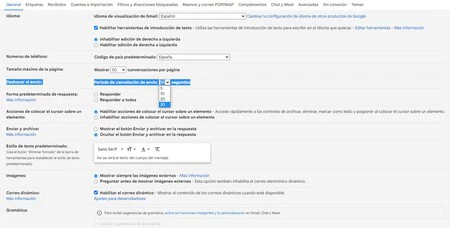
Por defecto, el tiempo está establecido en 5 segundos, aunque es posible cambiarlo hasta 30 segundos de espera. Para ello, lo único que debes de hacer es ir al apartado de configuración de Gmail situado en la parte superior derecha y pulsar sobre 'Ver todos los ajustes'. Una vez aquí, en la pestaña de 'General', bajamos hasta encontrar la opción de 'Deshacer el envío'. Aquí podemos modificar el tiempo de espera hasta ser enviado de forma definitiva.
Una vez hayas modificado el tiempo baja hasta abajo y pulsa sobre 'Guardar cambios' para que la nueva configuración se efectúe. De esta manera, la próxima vez que pulses sobre 'Enviar' tras escribir un correo, el cliente esperará el tiempo que le hayas facilitado, dándote la opción de 'Deshacer' durante unos segundos más.
Cómo cancelar el envío en Outlook
De forma muy similar a Gmail, Outlook también cuenta con un tiempo de espera para poder deshacer el envío en caso de que te quieras retractar. Sin embargo, por defecto no hay ningún tiempo de espera, por lo que si envías un correo sin modificar esta configuración no podrás volver atrás.
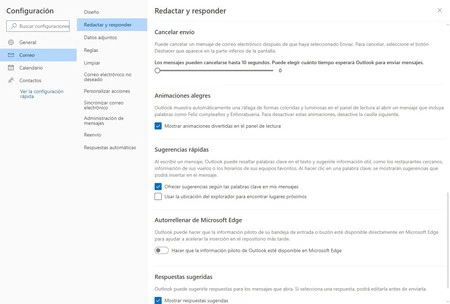
Para establecer un tiempo de espera para la cancelación del envió, debes de ir al apartado de ajustes de Outlook de la esquina superior derecha, y abajo encontrarás una opción que dice 'Ver toda la configuración de Outlook'. Una vez aquí, puedes escribir en el cuadro de búsqueda 'Cancelar envío' o ir a la pestaña de 'Correo' y pulsar sobre 'Redactar y responder'. Aquí encontrarás la opción de 'Cancelar envío', donde podrás modificar el tiempo hasta en 10 segundos.
Cuando hayas modificado el tiempo de espera, no te olvides de pulsar sobre 'Guardar' para que se apliquen los cambios. De esta forma, la próxima vez que envíes un correo electrónico, Outlook esperará los segundos que le hayas indicado hasta enviarlo de forma definitiva. Así pues, contarás con un margen de tiempo para modificar el correo antes de mandarlo.
Imagen de portada | Stephen Phillips





